Criar barra de navegação do Portal
Dê fácil acesso aos principais campos da sua base, já na página inicial do portal.
Principais vantagens
- É uma forma mais visual do usuário explorar ou descobrir conteúdos, quando ele não sabe exatamente o que buscar.
- Para criar você usa os campos já existentes, sendo de fácil criação/manutenção.
- Organize o menu do jeito que você achar melhor com opções de personalização
- Os usuários já estão acostumados com este tipo de menu, como na maioria das lojas virtuais.
Exemplo
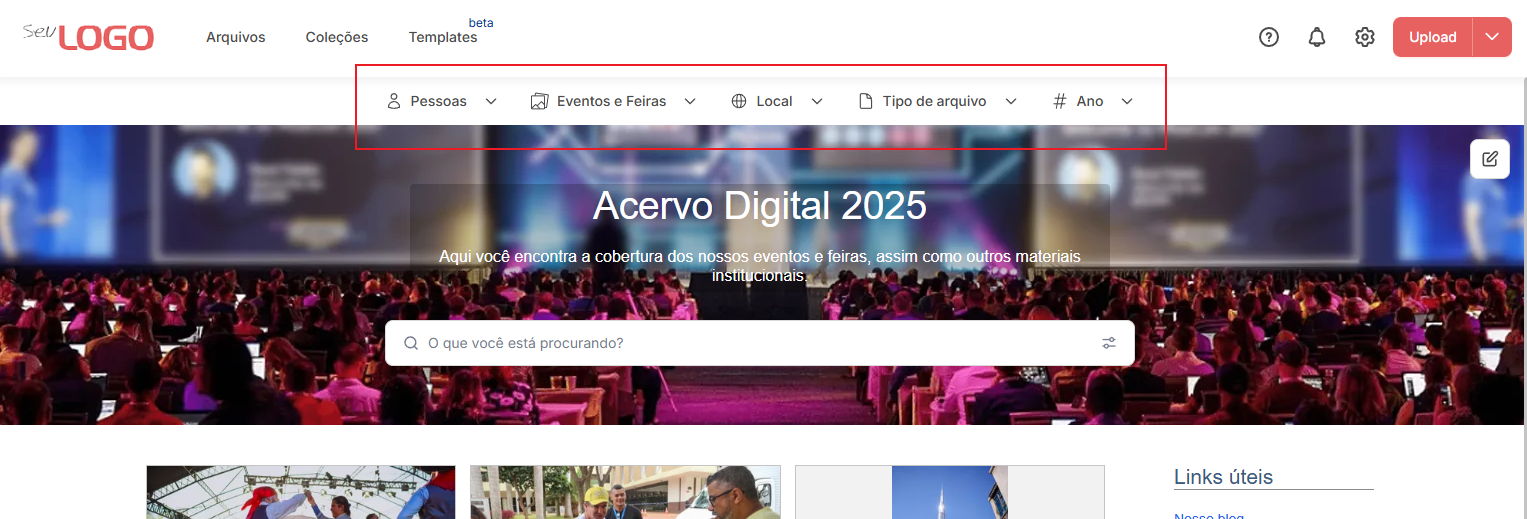
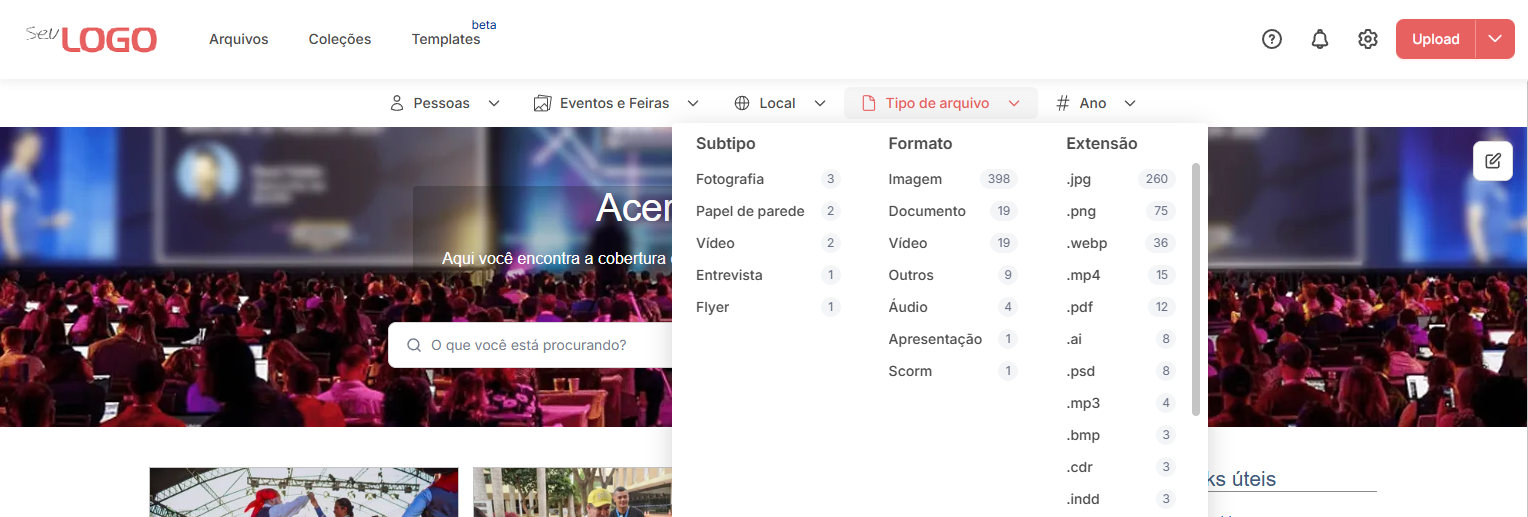
Criando uma nova barra de navegação
Necessário a permissão "Portais -> Customizar página inicial"
Vamos criar os filtros da barra de navegação, que é como chamamos os itens de menu.
1 - Na página inicial do portal, clique no botão editar portal, localizado na parte superior direita.

2 - Clique no botão Criar filtro para criar o primeiro item de menu.
3 - Na tela que abriu, dê um nome ao filtro e opcionalmente, escolha um ícone.

3.1 - Adicione os campos que vão aparecer dentro deste filtro na opção Adicionar campo.
- Se for um campo personalizado, primeira escolha a Divisão e depois selecione o campo no campo de seleção que irá aparecer logo abaixo.

3.2 - Clique em Criar filtro
O filtro irá aparecer para você como no exemplo abaixo:

Repita este processo para criar novos filtros para a sua barra de navegação.
Para testar o filtro criado
Mude o portal para o modo de Visualização, clicando no botão de olho (lado direito da tela, na parte de cima)
|
botão de olho |
Editar filtros da barra de navegação
1 - Entre no modo de edição do portal
2 - Passe o mouse por cima do filtro desejado,
3.1 - Clique no ícone de editar para alterar as mesmas configurações de quando você criou o filtro.
3.2 - Para reposicionar o filtro para a esquerda ou direita, clique e arraste o filtro usando o botão de mover. (para quando você já tem mais de um filtro criado)
Lembre-se que você cria um menu específico para cada Portal
Qualquer dúvida não deixe de acionar o nosso suporte..
.png)
